Kita semua tahu bahwa Windows dikirimkan dengan mesin pencari yang kuat dan bagaimana itu dapat digunakan untuk menemukan aplikasi, mencari di Windows Store, mendapatkan hasil dari web, menemukan file di PC, dan melakukan perhitungan dasar. Tapi tahukah Anda bahwa Anda dapat mengonfigurasi pencarian Windows 10 untuk mencari melalui konten file?
Mencari melalui isi file
Sebagian besar pengguna PC mendapat kesan bahwa Windows 10 tidak dapat mencari melalui isi file dan hanya Microsoft Office yang mampu melakukannya. Tetapi kenyataannya adalah Anda dapat mencari konten file menggunakan pencarian menu Start. Dan jika Anda bertanya-tanya mengapa Anda tidak dapat mencari konten file, itu karena kemampuan untuk mencari teks di dalam file dimatikan secara default.

Dan sebelum kami memberi tahu Anda cara mengkonfigurasi pencarian Windows 10 untuk mengindeks konten file, Anda perlu mengetahui dua hal. Pertama, walaupun lebih mudah untuk mengkonfigurasi pencarian untuk mengindeks file dan isi file, Windows 10 mungkin tidak dapat menemukan konten file yang Anda cari secepat itu melakukan pekerjaan ketika Anda mencari aplikasi atau file. Tentu saja, ini sepenuhnya tergantung pada berapa banyak dokumen yang ada di PC Anda dan dalam kebanyakan kasus, Anda tidak akan melihat penundaan.
Kedua, untuk mengkonfigurasi Windows 10 untuk mencari melalui isi file, Anda perlu membangun kembali indeks pencarian, dan mungkin butuh berjam-jam tergantung pada jumlah file. Ketika pembangunan kembali sedang berlangsung, pencarian mungkin tidak berfungsi dengan baik.
Mengkonfigurasi Windows 10 untuk mencari melalui konten file
Jika Anda siap untuk mengambil risiko, ikuti petunjuk di bawah ini untuk membuat konten file pencarian Windows 10 sehingga dapat mencari konten file untuk Anda.
Langkah 1: Ketik Opsi Pengindeksan di menu Mulai atau kotak pencarian bilah tugas dan tekan tombol Enter untuk membuka dialog Opsi Pengindeksan. Jika Anda tidak dapat meluncurkan Opsi Pengindeksan dengan cara ini, buka Control Panel, ubah View by to Small icons, lalu klik Opsi Pengindeksan.
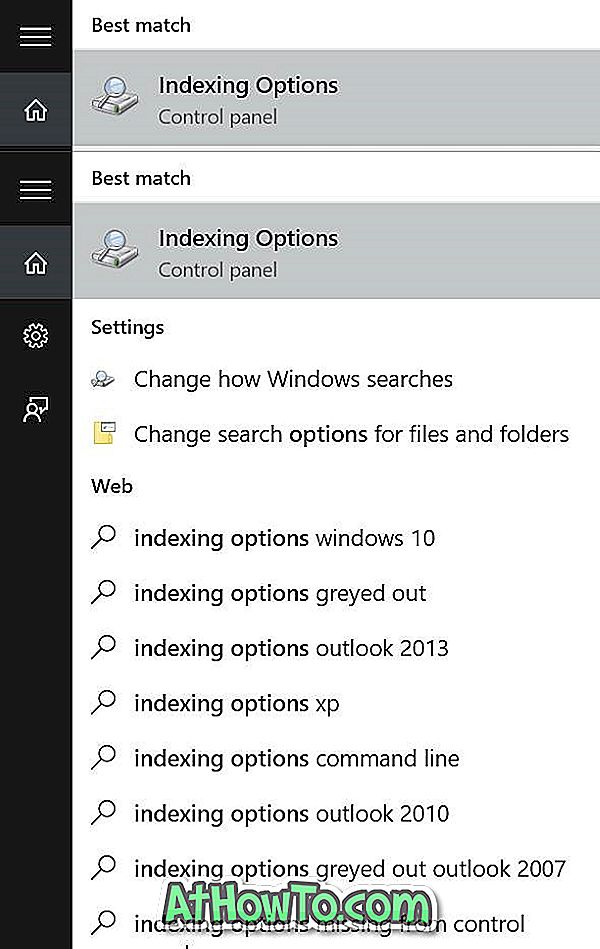
Langkah 2: Setelah Opsi Pengindeksan diluncurkan, klik tombol Tingkat Lanjut untuk membuka Opsi Tingkat Lanjut.
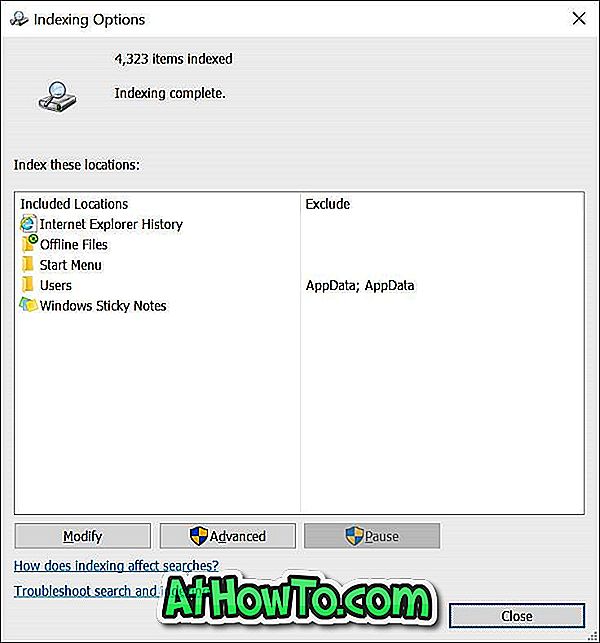
Langkah 3: Beralih ke tab Jenis File . Di sini, di bawah Bagaimana seharusnya file ini diindeks, pilih opsi kedua berjudul Properti Indeks dan Isi File .
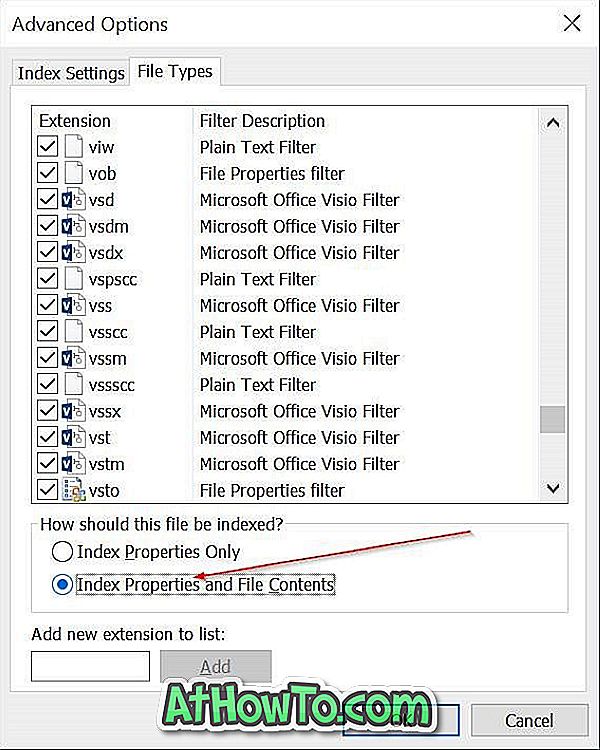
Langkah 4: Terakhir, klik tombol OK. Anda akan mendapatkan dialog dengan “Membangun kembali indeks mungkin membutuhkan waktu lama untuk selesai. Beberapa tampilan dan hasil pencarian mungkin tidak lengkap sampai pesan selesai dibangun kembali ”. Klik tombol OK untuk melanjutkan membangun kembali pencarian Windows 10 dan mengindeks konten file.
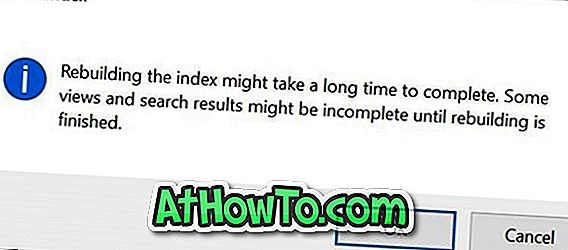
Setelah pembangunan kembali selesai (mungkin memakan waktu berjam-jam), Anda harus dapat mencari konten file langsung dari kotak pencarian, seperti yang ditunjukkan pada tangkapan layar di awal artikel ini.
Penting: Bahkan setelah mengaktifkan dan mengkonfigurasi Windows 10 untuk mencari konten file, Anda mungkin tidak melihat hasil dari konten ketika Anda melakukan pencarian dari menu Start atau kotak pencarian taskbar. Pada menu hasil, klik tombol Barang saya (terletak di bagian bawah) untuk melihat dokumen dengan konten yang Anda cari.
Dan jika Anda merasa bahwa menu Start terbuka lebih lambat pada Windows 10, silakan baca cara membuat menu Start Windows 10 terbuka lebih cepat.



![Start Klasik Membantu Anda Melewati Layar Start Windows 8 Saat Anda Masuk [Perbarui]](https://athowto.com/img/windows-8-guides/933/classic-start-helps-you-skip-windows-8-start-screen-when-you-log.jpg)










